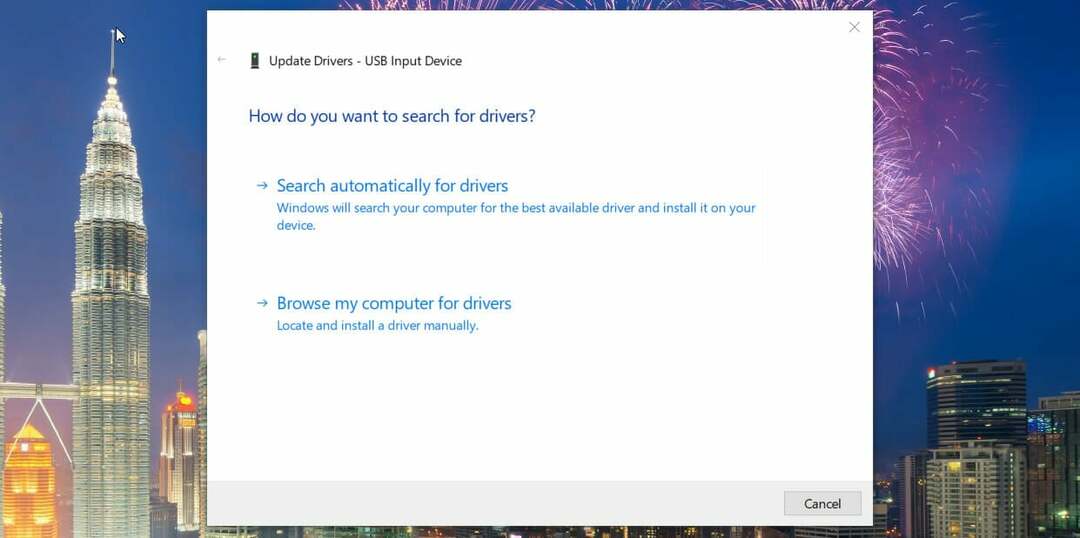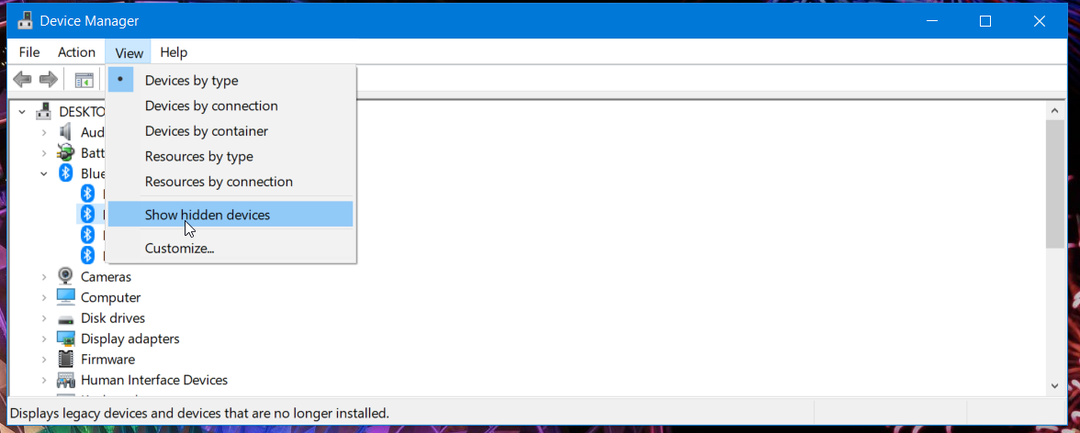Перевстановіть драйвери або спробуйте просканувати комп’ютер на наявність вірусів чи зловмисного програмного забезпечення
- BTServer.exe — це файл, пов’язаний із драйвером Realtek Bluetooth, який часто спричиняє численні проблеми, особливо у Windows 10.
- Це заважає вам використовувати Bluetooth на вашому комп’ютері, що викликає проблеми з підключенням.
- Ви можете спробувати запустити засіб усунення несправностей Bluetooth або спробувати виправити пошкоджені системні файли.
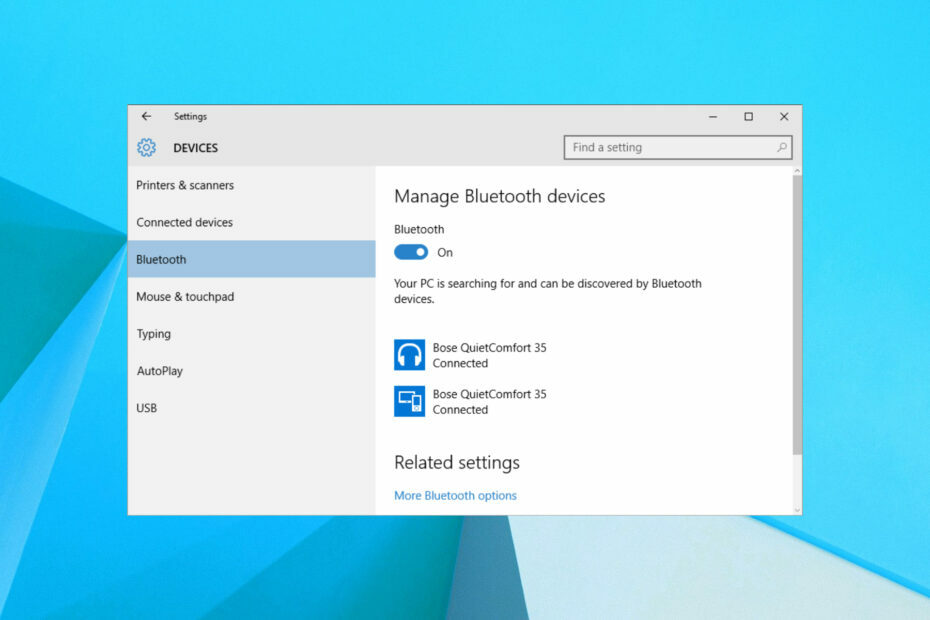
XВСТАНОВИТИ, НАТИСНУВШИ ЗАВАНТАЖИТИ ФАЙЛ
- Завантажте Restoro PC Repair Tool який поставляється із запатентованими технологіями (патент доступний тут).
- Натисніть Розпочати сканування щоб знайти проблеми з Windows, які можуть спричиняти проблеми з ПК.
- Натисніть Відремонтувати все щоб вирішити проблеми, що впливають на безпеку та продуктивність вашого комп’ютера.
- Restoro завантажив 0 читачів цього місяця.
Помилка BTServer.exe — це помилка, з якою найчастіше стикаються користувачі Windows 10. Однак користувачі Windows 11 також неодноразово стикалися з цією помилкою.
Помилка BTServer.exe з’являється під час завантаження системи або програми і є проблемою пов’язані з Bluetooth програмне забезпечення на вашому ПК. Ось повне повідомлення про помилку:
BTServer.exe – ПОГАНЕ ЗОБРАЖЕННЯ C: \ Program Files (x86) \ Realtek \ Realtek Bluetooth \ obexpf.dll не призначений для запуску в Windows або містить помилку. Спробуйте інсталювати програму ще раз, використовуючи оригінальний інсталяційний носій, або зверніться за підтримкою до системного адміністратора чи постачальника програмного забезпечення. Статус помилки 0xc0000020
Що таке BTServer.exe і чому я отримую цю помилку на комп’ютері з Windows?
BTServer.exe — це файл, пов’язаний із Realtek Bluetooth від Realtek. Це утиліта конфігурації для пристроїв Bluetooth, яка дозволяє користувачеві керувати параметрами підключення та безпеки підключеного адаптера Realtek Bluetooth.
Ну, може бути кілька причин, чому ви стикаєтеся з помилкою BTServer.exe на вашому ПК з Windows. Після деяких досліджень ми склали список деяких найпоширеніших причин, які можуть викликати цю помилку:
- Ваш ПК заражений вірусом: Вірус або зловмисне програмне забезпечення можуть завдати будь-якої шкоди вашому ПК. Такі проблеми зустрічаються найчастіше побічні ефекти ПК, зараженого вірусом.
- Драйвер Bluetooth випадково видалено: Швидше за все, програма третьої сторони або ви випадково видалено драйвер Bluetooth з вашого ПК.
- Драйвер Bluetooth пошкоджено: Швидше за все, драйвер Bluetooth застарів або пошкоджений через це ви отримуєте помилку BTServer.exe.
- Служба Bluetooth може не працювати: часто програми сторонніх розробників обганяють налаштування системи та відключають важливі служби.
Як я можу виправити помилку BTServer.exe на моєму ПК з Windows?
Ось кілька речей, які ми радимо вам зробити, перш ніж застосовувати розширені рішення для вирішення помилки BTServer.exe:
- Поширені збої або помилки програмного забезпечення можна легко вирішити, просто перезавантаживши ПК. Ось що робити, якщо комп'ютер не перезавантажується.
- Перевірте, чи інстальовано у вас останні оновлення Windows. Це гарантує, що помилки, присутні в попередній версії, виправлено.
- Оновіть драйвер Bluetooth, виконавши кроки, описані в нашому посібнику як оновити драйвер в windows 11.
Тепер давайте розглянемо передові рішення та спробуємо вирішити проблему.
1. Перевстановіть драйвер Realtek Bluetooth
- Натисніть перемога + X клавіші на клавіатурі, щоб відкрити Контекстне меню.
- Виберіть Диспетчер пристроїв зі списку.
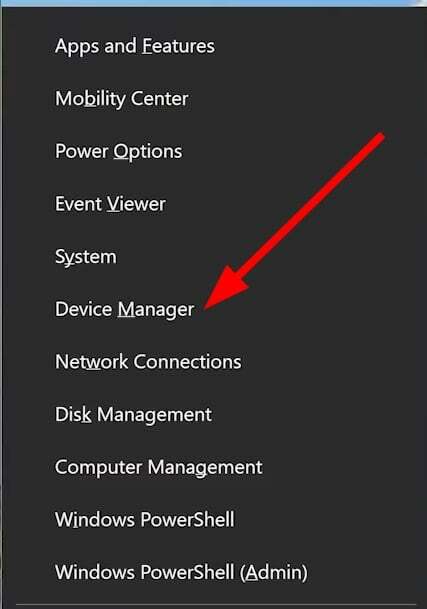
- Розгорніть Bluetooth меню.
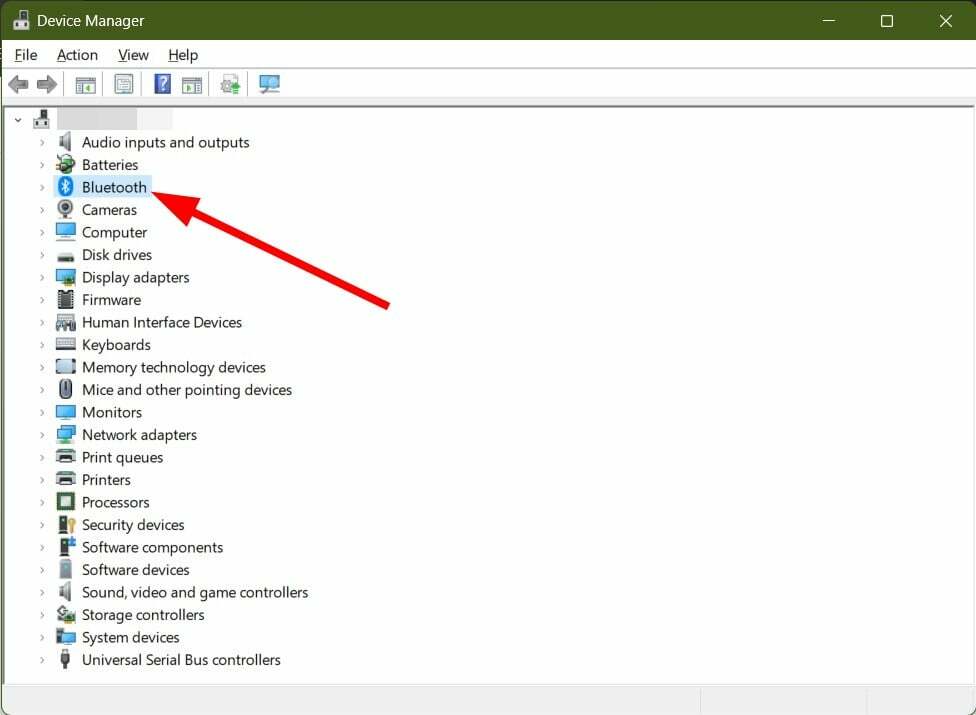
- Клацніть правою кнопкою миші на Драйвер bluetooth realtek і виберіть Видаліть пристрій варіант.
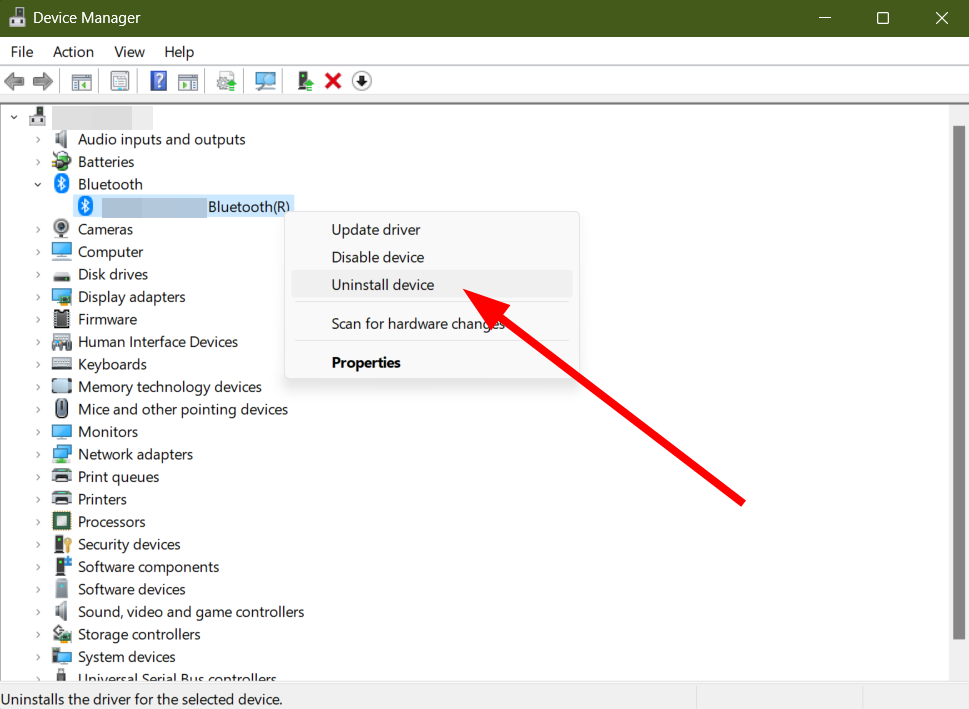
- Дотримуйтеся вказівок на екрані, щоб повністю видалити пристрою з ПК.
- Перезапустіть ваш ПК.
- Щойно ПК завантажиться, система завантажиться автоматично встановити драйвер Bluetooth.
Це рішення було запропоновано одним користувачем. Якщо ваш ПК не встановлює драйвер Bluetooth автоматично, скористайтеся спеціальним інструментом, відомим як DriverFix.
Порада експерта:
СПОНСОРОВАНО
Деякі проблеми з ПК важко вирішити, особливо коли мова йде про пошкоджені сховища або відсутні файли Windows. Якщо у вас виникли проблеми з виправленням помилки, ваша система може бути частково зламана.
Ми рекомендуємо встановити Restoro, інструмент, який просканує вашу машину та визначить несправність.
Натисніть тут завантажити та почати ремонт.
DriverFix сканує ваш комп’ютер на наявність відсутніх або пошкоджених драйверів і пропонує встановити їх. Таким чином ви отримуєте сумісний драйвер для свого ПК. Крім того, інші функції цього інструменту включають можливість планувати сканування та навіть створювати резервні копії драйверів на випадок, якщо щось піде не так.

DriverFix
Швидко отримайте потрібні версії драйверів для свого комп’ютера та спробуйте скористатися DriverFix.2. Запустіть засіб усунення несправностей Bluetooth
- Прес перемога + я щоб відкрити Налаштування додаток
- Виберіть Оновлення та безпека.

- Натисніть Усунення несправностей на лівій панелі.

- Виберіть Додаткові засоби вирішення проблем варіант.

- Виберіть Bluetooth.
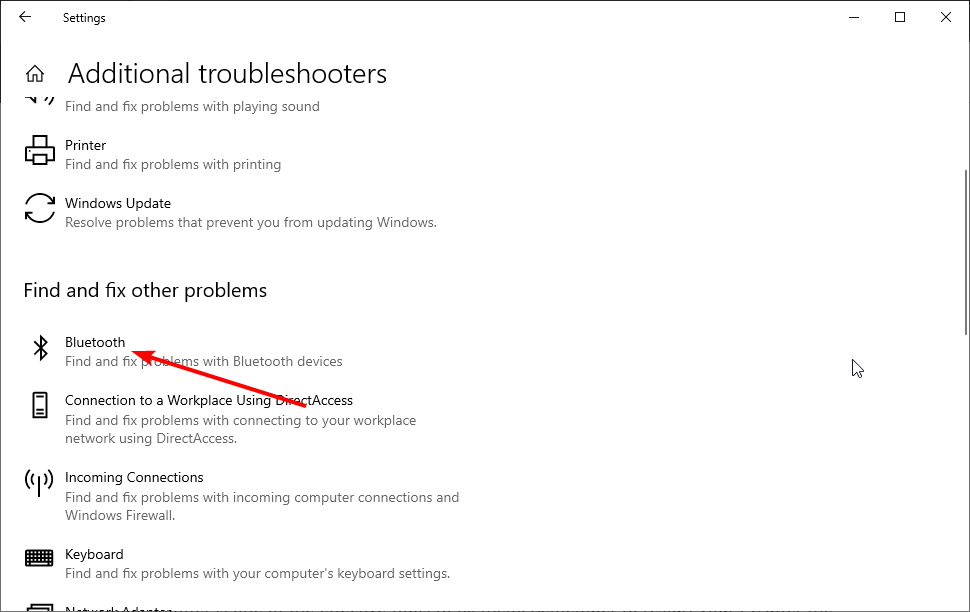
- Натисніть на Запустіть засіб усунення несправностей кнопку.
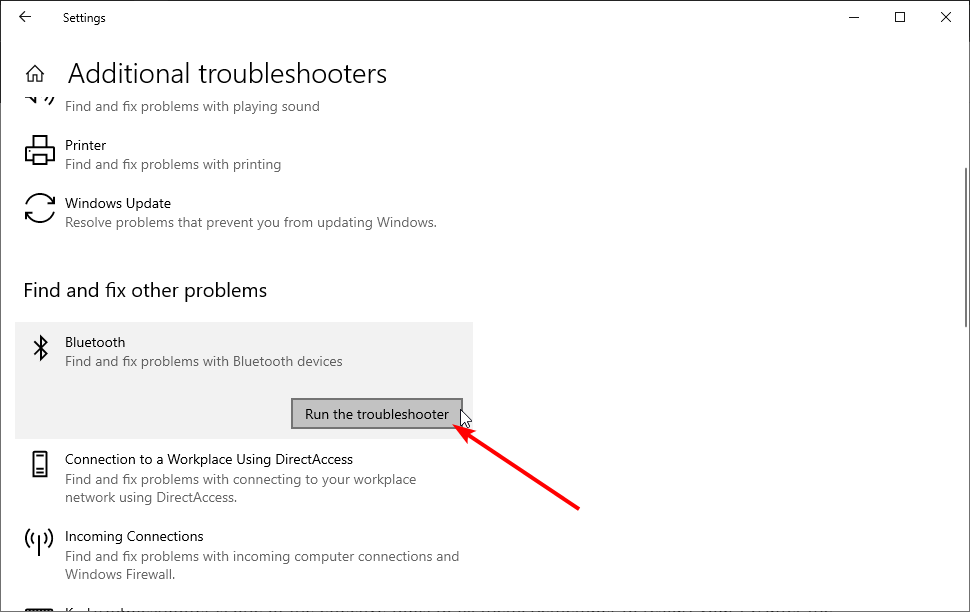
- Дотримуйтеся вказівок на екрані, щоб завершити процес.
- Перезапустіть ваш комп'ютер.
- Onedrive проти Dropbox: який з них краще для вас у 2023 році?
- Що таке Twdsuilaunch.exe і чи варто його видаляти?
- Cdpsvc: що це таке і чи варто вимикати?
3. Виконайте команди SFC Scan і DISM
- Відкрийте старт меню.
- бігти Командний рядок як адміністратор.
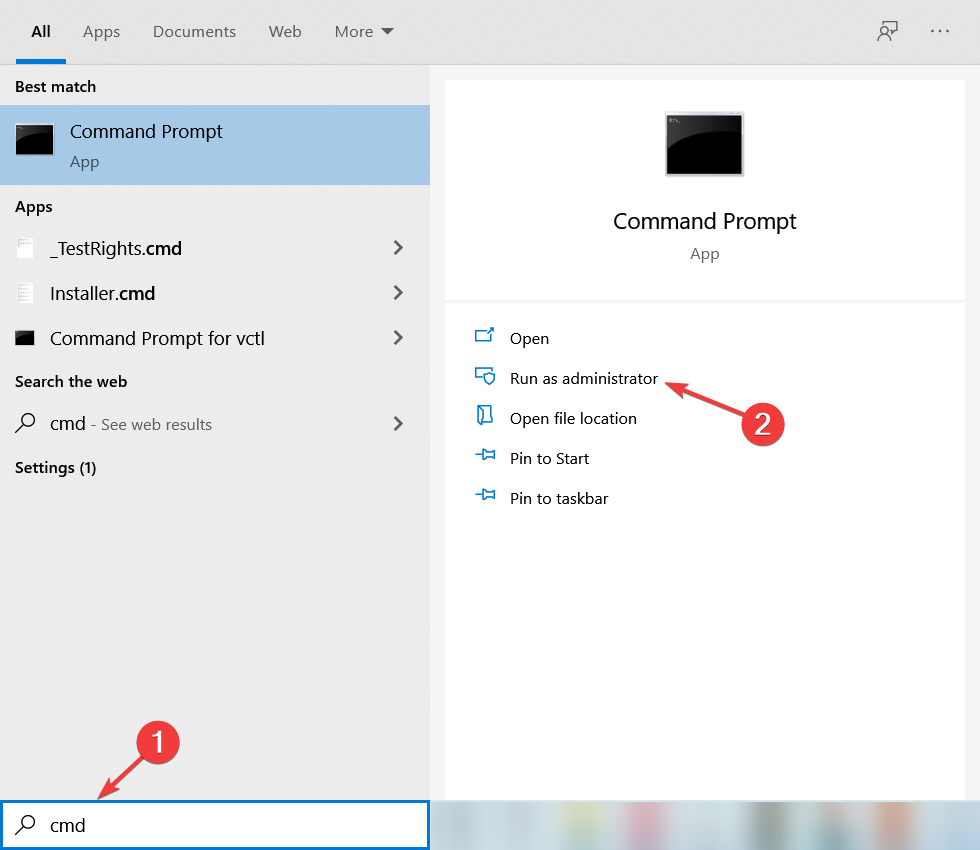
- Введіть наведену нижче команду та натисніть Введіть.
sfc /scannow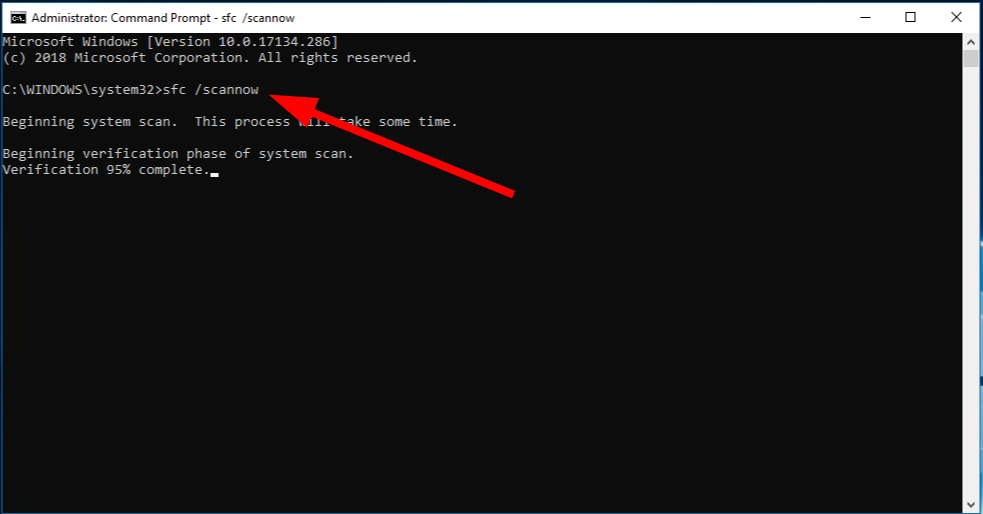
- Після завершення процесу введіть наведену нижче команду та натисніть Введіть.
DISM /Онлайн /Cleanup-Image /RestoreHealth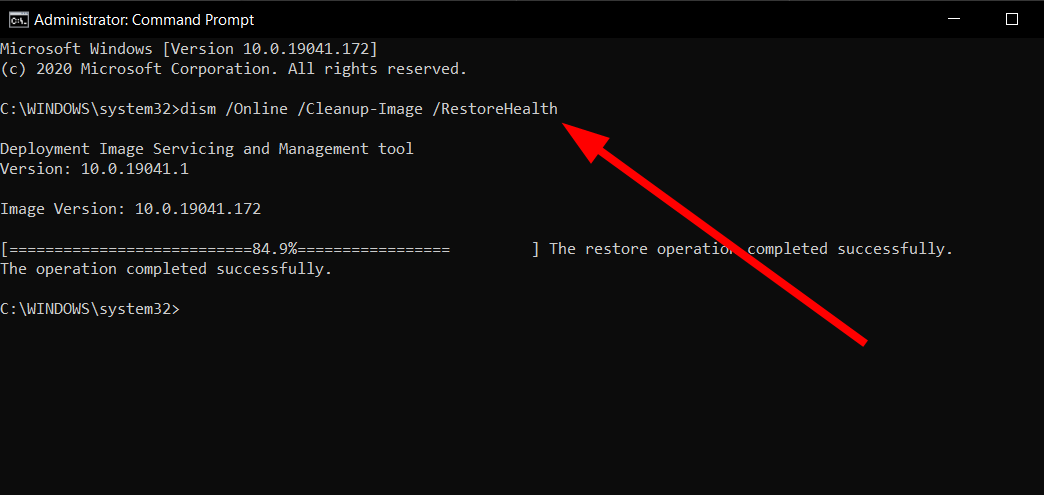
У Windows є вбудовані інструменти сканування SFC і DISM, які допоможуть сканувати пошкоджені системні файли або замінювати відсутні.
Ними можна керувати простою командою, і ви можете виконати наведені вище дії, щоб безпечно виконувати команди.
4. Перевірте комп'ютер на віруси
- Відкрийте старт меню.
- Тип Windows Defender і відкрийте його.

- Натисніть на Захист від вірусів і загроз на лівій панелі.
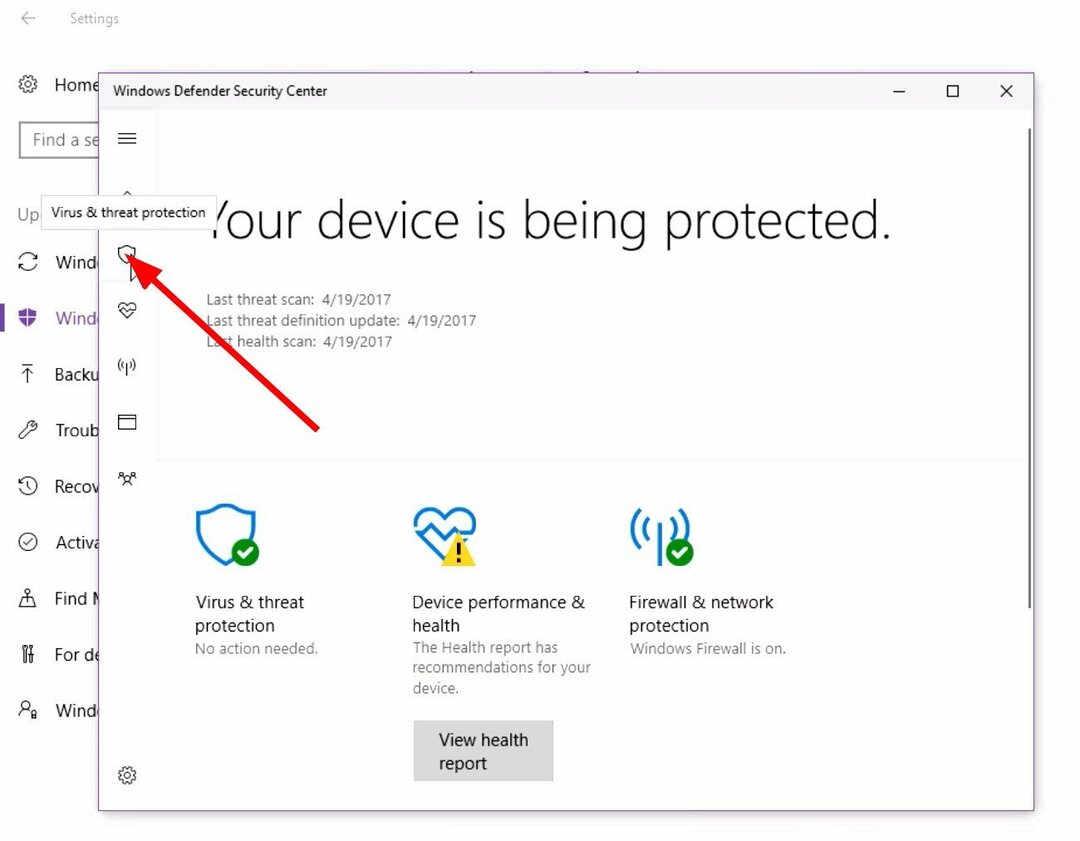
- Вдарити Швидке сканування кнопку. Почнеться сканування комп’ютера на наявність вірусів або зловмисного програмного забезпечення, і якщо воно буде виявлено, вам буде запропоновано вжити заходів для їх видалення.
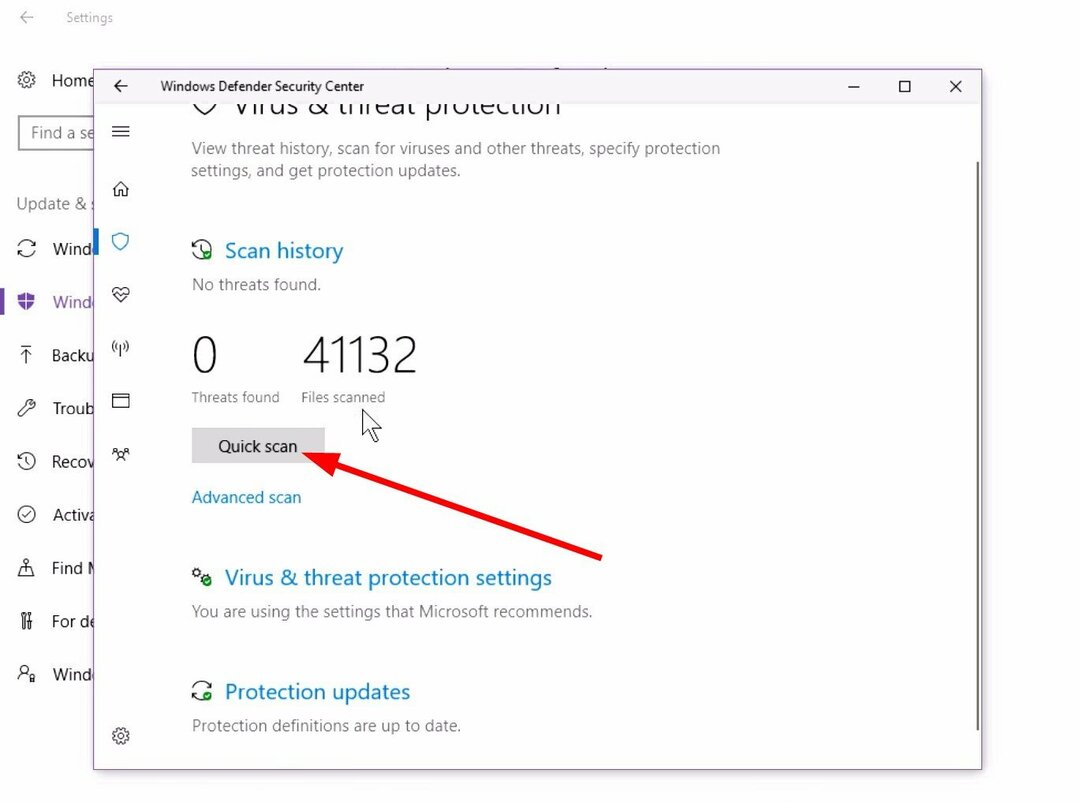
- Якщо натиснути Розширене сканування варіант, вам буде запропоновано ще три варіанти. Звідси ви можете продовжувати Повне сканування який ініціює глибоке сканування вашого ПК.
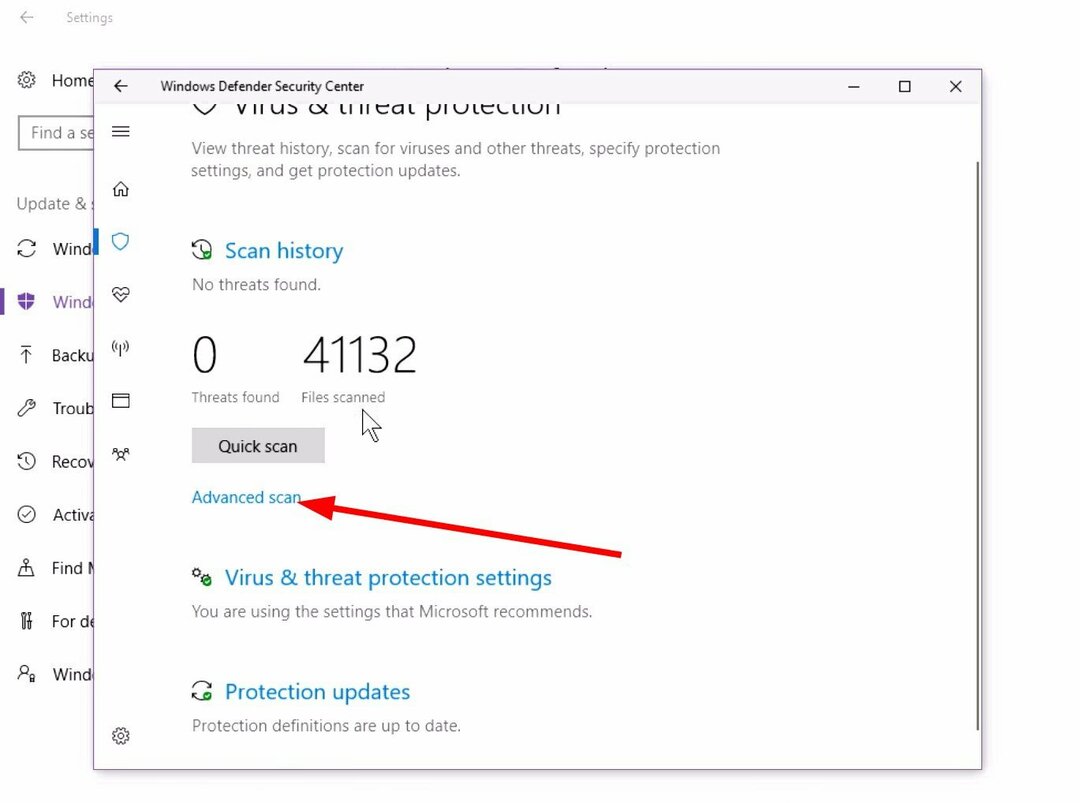
Хоча вищезазначене використовує вбудований антивірусний інструмент Windows Defender, він часто виявляється не настільки ефективним у виявленні сучасних вірусів або зловмисного програмного забезпечення.
У такому випадку ми рекомендуємо вам скористатися антивірусним інструментом стороннього виробника. Якщо ви не знаєте, який з них вибрати, ви можете переглянути наш посібник, у якому перераховано деякі з них найкраще антивірусне програмне забезпечення для Windows 10 і 11.
Це все від нас у цьому посібнику. Якщо нічого не працює, рекомендуємо скинути налаштування ПК з Windows 10. Якщо ви не впевнені, як це зробити, ви можете звернутися до нашого посібника.
Якщо у вас виникли проблеми з Realtek HD Audio Manager, ви можете переглянути наш посібник допоможе вам виправити та перевстановити драйвери.
Це все від нас у цьому посібнику. Повідомте нам у коментарях нижче, яке з наведених вище рішень допомогло вам виправити помилку BTServer.exe чи ні.
Виникли проблеми? Виправте їх за допомогою цього інструменту:
СПОНСОРОВАНО
Якщо наведені вище поради не допомогли вирішити вашу проблему, на комп’ютері можуть виникнути глибші проблеми з Windows. Ми рекомендуємо завантаження цього інструменту відновлення ПК (оцінка «Чудово» на TrustPilot.com), щоб легко їх вирішити. Після встановлення просто натисніть Розпочати сканування кнопку, а потім натисніть на Відремонтувати все.